Kontoblatt
Das Kontoblatt für das Inventarkonto wird einzeilig dargestellt.
Die anzuzeigenden Felder für die Auflistung der Inventargegenstände können beliebig gewählt werden.
Es können je nach Bedarf alle verfügbaren Felder angezeigt werden.
Unter dem Menüeintrag Ansicht ![]() wählen Sie Spalten auswählen und Sie sehen einen Dialog, in dem Sie die Einstellung für die Anzeige der Spalten vornehmen können.
wählen Sie Spalten auswählen und Sie sehen einen Dialog, in dem Sie die Einstellung für die Anzeige der Spalten vornehmen können.
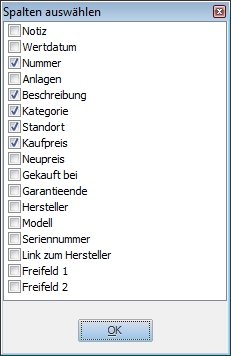
Die Felder Kaufdatum, Bezeichnung und Zeitwert können nicht ausgeblendet werden.
Alle Felder können in der Ansicht an eine andere Position verschoben werden. Mit Klick und Halten können sie einen Spaltenkopf für das Verschieben vorbereiten. Ziehen Sie die Spalten an die gewünschte Stelle und lassen Sie die Maustaste los. Die Spalte wird an der neuen Position angezeigt.
Sortieren
Das Inventarkonto ist standardmäßig sortiert nach dem Feld Kaufdatum aufsteigend und als 2. Kriterium nach dem Kaufpreis aufsteigend.
Es kann prinzipiell nach zwei Feldern sortiert werden.
Das 1. Kriterium wird mit einem schwarzen Dreieck aufsteigend oder absteigend angezeigt.
Das 2. Kriterium wird mit einem grauen Dreieck angezeigt.
Um ein zweites Kriterium zu verwenden, muss die Steuerungstaste gedrückt werden.
Mit gedrückter Steuerungstaste können sie ein zweites Kriterium verwenden oder dessen Sortierrichtung bestimmen.
Durch den Klick auf einen anderen Spaltenkopf als die beiden verwendeten, wird die Sortierung auf ein Kriterium reduziert.
Sie können dann ein zweites Kriterium ergänzen durch den Klick auf einen anderen Spaltenkopf unter Verwendung der Steuerungstaste.
Bei dem Wiederherstellen der Standard-Ansicht wird auch wieder die Standard-Sortierung verwendet.
Suchen und Filtern
Um eine bzw. mehrere Buchungen im Inventarkonto zu finden gibt es die Möglichkeit der Suche im Kontoblatt.
Oberhalb des Inventarkontos auf der rechten Seite können Sie einen beliebigen Text eingeben, nach dem gesucht werden soll.
Die Übergabe des Suchstrings kann auch direkt aus einem Feld erfolgen.
Selektieren Sie ein Feld in der Liste der Buchungen.
Drücken Sie die Funktionstaste F3. Der Text des gewählten Feldes wird im Suchen-Fenster eingetragen. Sie können auch auf das Symbol links neben dem Text Suchen und Filtern klicken, um einen Text in die Suchbox einzutragen.
Mithilfe der Pfeiltasten können Sie nach oben oder unten durch die Buchungen gehen, um zur nächsten Buchung zu gelangen, in der der gesuchte Text vorkommt.
Durch den Klick auf das Filter-Symbol können Sie die angezeigten Buchungen auf solche reduzieren, in denen der Suchstring vorkommt.
Um die Filterung wieder aufzuheben, klicken Sie auf das rote Kreuz, das jetzt statt des Filtersymbols angezeigt wird. Dann werden wieder alle Buchungen angezeigt.
Felder in der Ansicht
In der Standard-Ansicht des Inventarkontos werden die wichtigsten Felder für die Inventarisierung angeboten.
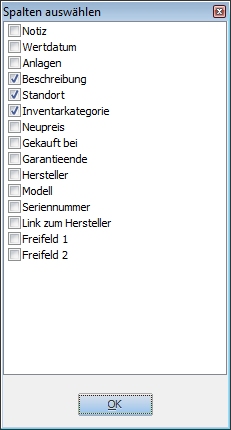
Im Minimalzustand der Ansicht werden die Felder Kaufdatum, Bezeichnung und Zeitwert angezeigt.
Die Spalten können beliebig angeordnet werden. Klicken Sie auf einen Spaltenkopf, halten Sie die Maustaste gedrückt und Verschieben Sie die Spalte an eine andere Stelle. Beim Loslassen der Maustaste wird die Spalte neu positioniert.
Kapitelverzeichnis

